Toto nastavení nakonfigurujte pomocí Vzdáleného UR z počítače. K nakonfigurování nastavení nelze použít ovládací panel.
Jsou vyžadována oprávnění správce.
Registrace zařízení do cloudové služby
Zaregistrujte zařízení do služby ověřování a správy založené na cloudu, služby Azure Active Directory, a nastavte členy nebo skupiny, které budou používat zařízení.
Krok 1: Registrace zařízení do služby Azure Active Directory
1
Přihlaste se do vzdáleného uživatelského rozhraní v režimu správce systému. Spuštění vzdáleného uživatelského rozhraní
2
Na stránce portálu vzdáleného uživatelského rozhraní klikněte na možnost [Nastavení/Uložení]. Stránka portálu vzdáleného uživatelského rozhraní
3
Klikněte na položku [Nastavení sítě]  [Nastavení Universal Print].
[Nastavení Universal Print].
 [Nastavení Universal Print].
[Nastavení Universal Print].Zobrazí se obrazovka [Nastavení Universal Print].
4
Klikněte na možnost [Editovat] v části [Základní nastavení].
5
Zaškrtněte políčko [Použít Universal Print] a zadejte název tiskárny.
Jako název tiskárny zadejte pomocí jednobajtových alfanumerických znaků název pro identifikaci zařízení.
Chcete-li ověřit certifikát odeslaný ze serveru, zaškrtněte políčko [Ověřit certifikát serveru].
Pokud chcete do položek ověřování přidat běžný název (CN), zaškrtněte též políčko [Přidat CN k položkám pro ověření].
Pokud chcete do položek ověřování přidat běžný název (CN), zaškrtněte též políčko [Přidat CN k položkám pro ověření].
6
Změňte ID aplikace a adresu URL služby Azure Active Directory podle prostředí používání.
7
Klikněte na tlačítko [OK].
Zobrazí se obrazovka [Nastavení Universal Print].
8
Klikněte na možnost [Ukládám] v části [Stav uložení].
Zobrazí se obrazovka [Informace pro uložení].
9
Počkejte několik sekund a potom klikněte na tlačítko [ ].
].
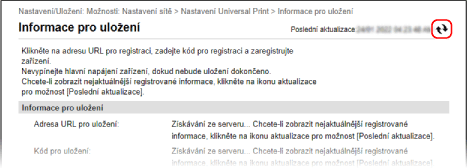
10
Klikněte na odkaz zobrazený v položce [Adresa URL pro uložení].
11
Registrujte zařízení podle zobrazených pokynů.
12
Klikněte na tlačítko [Nastavení Universal Print] v horní části obrazovky vzdáleného uživatelského rozhraní.

Zobrazí se obrazovka [Nastavení Universal Print].
13
Počkejte několik minut a potom klikněte na tlačítko [ ].
].
Jakmile bude registrace hotová, v poli [Stav uložení] se zobrazí text [Uloženo].
14
Odhlaste se od vzdáleného uživatelského rozhraní.

|
Zrušení registraceKlikněte na tlačítko [Zrušit uložení] na obrazovce [Nastavení Universal Print]
 [OK]. Na obrazovce správy zařízení služby Azure Active Directory vyberte zařízení a klikněte na tlačítko [Odebrat]. [OK]. Na obrazovce správy zařízení služby Azure Active Directory vyberte zařízení a klikněte na tlačítko [Odebrat]. |
Krok 2: Určení členů a skupin, které budou používat zařízení
1
Ve webovém prohlížeči na počítači zobrazte obrazovku správy služby Universal Print ve službě Azure Active Directory.
2
Vyberte zařízení a klikněte na tlačítko [Sdílet tiskárnu].
Chcete-li změnit název zařízení zobrazeného na počítači, změňte položku [Název sdílení tiskárny].
3
Klikněte na položku [Členové]  [Přidat].
[Přidat].
 [Přidat].
[Přidat].4
V seznamu vyberte členy a skupiny, které budou tiskárnu používat.